Wollen Sie eine Webseite oder Website finden, die Sie vor einiger Zeit besucht haben, können sich aber nicht erinnern, wie Sie dorthin zurückkommen? Vielleicht haben Sie damals eine URL auf Ihrem Handy gefunden, aber jetzt können Sie sie auf Ihrem PC nicht mehr finden. Glücklicherweise verfolgt Google alle Webseiten und Links, die Sie je geöffnet haben.
Mit der Verlauf-Funktion können Sie jede Webseite wiederfinden, die Sie besucht haben, und sie erneut aufrufen, als hätten Sie sie nie im Cyberspace verloren. Hier erfahren Sie, wie Sie die Suchverlauf-Funktion von Google nutzen können.
Hinweis: Sie können jederzeit von jedem Gerät aus auf den Verlauf Ihres Google-Kontos zugreifen, solange Ihr Gmail-Profil auf allen Ihren Geräten synchronisiert ist. Google speichert detaillierte Informationen über Ihre Web- und Produktsuchen, angesehenen Bilder, geschauten Videos, verwendeten Apps und gelesenen Blogbeiträge.
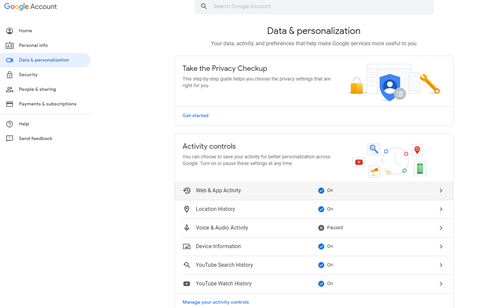
Anzeigen Ihres Google-Suchverlaufs mit Ihrem Google-Konto
Sie können auf den Verlauf Ihres Google-Kontos von jedem Gerät mit einem Browser zugreifen, sei es ein Windows-PC, Mac, Mobiltelefon oder Tablet. Der Vorgang ist einfach, da Sie nur Ihren Benutzernamen und Ihr Passwort benötigen. Hier sind die Schritte:
- Öffnen Sie die Google-Startseite. Klicken Sie auf Ihr Profilbild in der oberen rechten Ecke. Möglicherweise müssen Sie sich zuerst anmelden.
- Wählen Sie Ihr Google-Konto verwalten.
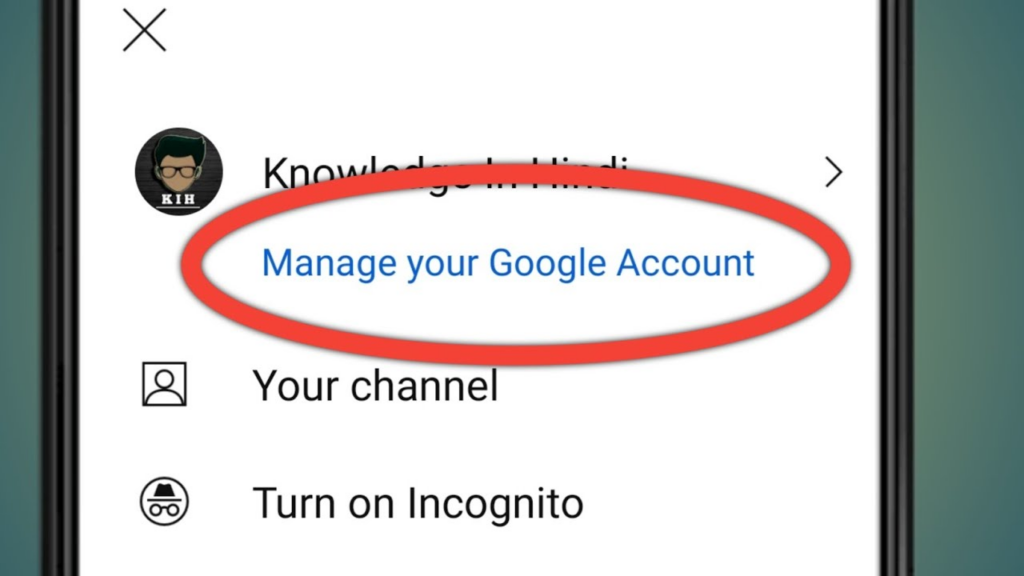
- Wählen Sie die Registerkarte Daten & Datenschutz.
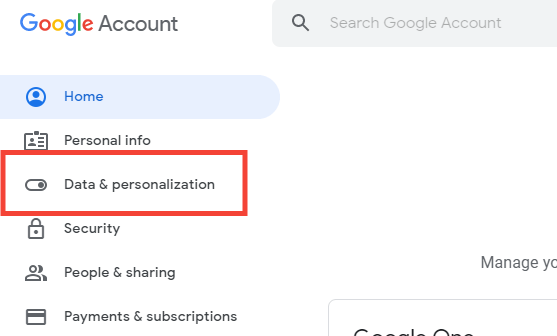
- Scrollen Sie nach unten und wählen Sie den Abschnitt Was Sie getan haben und wo Sie gewesen sind.
- Klicken Sie auf die Option Meine Aktivitäten.
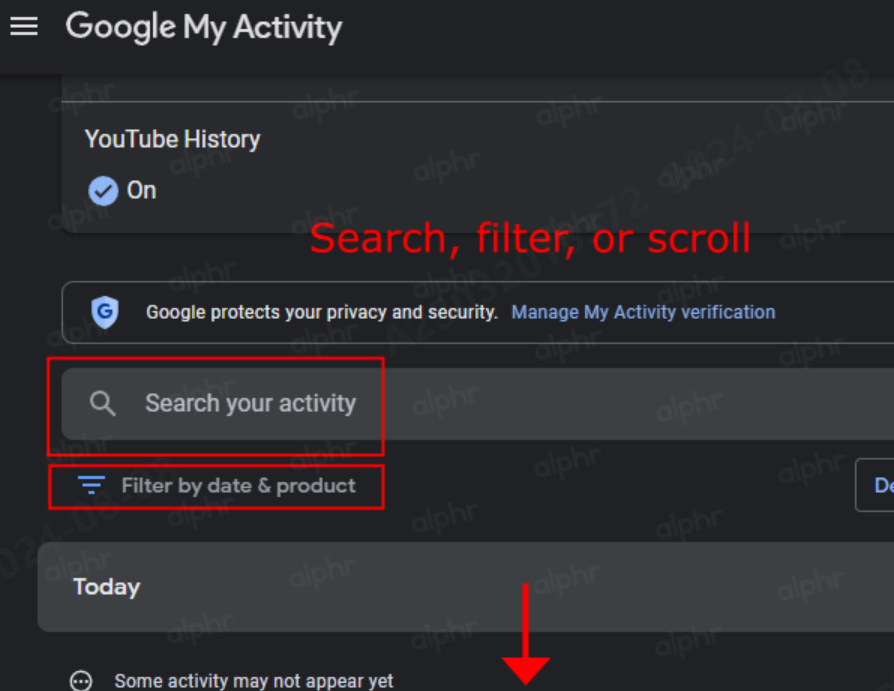
Bei der Verwendung der verschiedenen Ansichtsoptionen oben erhalten Sie eine Liste, die Webseiten, Apps und Updates für alle Geräte umfasst, die mit Ihrem Google-Konto verbunden sind. Die Suchleiste ermöglicht es Ihnen, spezifische Aktivitäten, Apps oder Webseiten zu finden. Die gefilterten Optionen ermöglichen das Sortieren nach Datum, Datumsbereich und Apps.
Die oben genannte Aktivitätsseite speichert alles, was Sie über Ihr Google-Konto seit dem letzten Löschen des Verlaufs gemacht haben, falls Sie dies jemals getan haben.
Anzeigen Ihres Google-Suchverlaufs auf Android
Obwohl der Vorgang ähnlich ist wie das Anzeigen Ihres Chrome-Verlaufs auf einem Computer oder Telefon, können Sie die Option in den Einstellungen nicht aufrufen. So geht’s:
- Öffnen Sie die Chrome-App und geben Sie myactivity.google.com ohne Anführungszeichen in die Adressleiste oder das Suchfeld ein.
- Scrollen Sie nach unten, bis Sie das Feld Durchsuchen Sie Ihre Aktivitäten erreichen. Von dort aus können Sie eine Suche durchführen, Filter anwenden oder nach unten scrollen, um Ihren Browserverlauf anzuzeigen.
Anzeigen Ihres Google-Suchverlaufs auf einem iPhone oder iPad
Obwohl Google seine Anwendungen gut optimiert hat, sind die Anweisungen für iOS-Nutzer etwas anders. So können Sie Ihren Suchverlauf wiederherstellen:
- Öffnen Sie die Chrome-App und tippen Sie auf das Zahnrad-Symbol (Einstellungen) unten auf dem Bildschirm neben Entdecken.
- Wählen Sie Aktivität verwalten.
- Verwenden Sie oben auf der Seite das Suchfeld oder wenden Sie Filter an. Sie können auch nach unten scrollen, um den gesamten Verlauf anzuzeigen.
Insgesamt kann die Verlauf-Funktion Ihres Google-Kontos sehr nützlich sein, wenn Sie sich nicht an den Namen einer bestimmten Webseite erinnern, die Sie erneut besuchen möchten, oder wenn Sie eine bestimmte Seite von einer Webseite finden müssen, die Sie besucht haben. Google speichert alles für Sie, und Sie können jederzeit schnell zu einem beliebigen Link zurückkehren. Sie haben auch die Möglichkeit, Ihren Google-Suchverlauf zu löschen, um Ihre Standorte, Geräte-Updates und andere Elemente zu entfernen.
Häufig gestellte Fragen zum Google-Suchverlauf
Warum sehe ich meinen Google-Suchverlauf nicht?
Wenn Sie beim Zugriff auf Google Mein Verlauf keinen Verlauf sehen, könnte es daran liegen, dass Sie nicht im richtigen Google-Konto angemeldet sind. Tippen Sie auf das Profilbild in der oberen rechten Ecke und wählen Sie die Option Ein anderes Konto hinzufügen.

Ein weiteres Problem könnte sein, dass Sie Ihren Verlauf so eingestellt haben, dass er automatisch gelöscht wird. Diese Einstellung finden Sie auf der Seite „Meine Aktivitäten“. Google erlaubt seinen Nutzern, den Suchverlauf in ihren Konten auszuschalten oder so einzustellen, dass Daten alle 3, 18 oder 36 Monate gelöscht werden. Wenn Google Ihren Suchverlauf nicht speichert oder wenn Sie kürzlich alle Aufzeichnungen gelöscht haben, erscheinen keine vorherigen Browserverzeichnisse.
Kann ich meinen gelöschten Google-Suchverlauf wiederherstellen?
Für Unterstützung in dieser Angelegenheit schauen Sie sich an, wie Sie Ihren gelöschten Google-Verlauf wiederherstellen. Zuerst können Sie Ihre Seite „Meine Aktivitäten“ überprüfen. Wenn dort immer noch kein Verlauf verfügbar ist, können Sie nach Daten auf dem Laufwerk Ihres Computers suchen oder Datenwiederherstellungssoftware verwenden.




